স্মার্টফোন ব্যবহারকারীরা গ্যাজেট দ্রুত নিষ্কাশনের সমস্যা সম্পর্কে নিজেই জানেন। উন্নত ডিভাইসগুলিতে বিপুল সংখ্যক ফাংশন রয়েছে এবং অনেক ব্যবহারকারী সম্পূর্ণ কম্পিউটার প্রতিস্থাপন করে। এই ধরনের গ্যাজেটগুলির একটি প্রধান সুবিধা হ'ল বহনযোগ্যতা, তবে আপনাকে একটি ব্যাটারির উপস্থিতি সহ এর জন্য অর্থ প্রদান করতে হবে, যা অবশ্যই নিয়মিত চার্জ করতে হবে৷
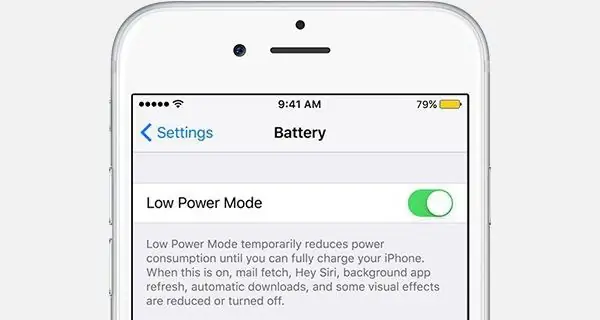
দুর্ভাগ্যবশত, সময়ের সাথে সাথে, ব্যাটারিগুলি আরও দক্ষ হয়ে ওঠেনি, এবং সফ্টওয়্যারটি তার "ক্ষুধা" বাড়িয়ে তুলছে। নির্মাতারা বিভিন্ন উপায়ে সমস্যার সমাধান করে: কেউ চিত্তাকর্ষক ব্যাটারি ইনস্টল করে, এবং কেউ শক্তি-দক্ষ চিপ তৈরি করার চেষ্টা করে যা আপনাকে দ্রুত স্রাব থেকে বাঁচায়, কিন্তু সর্বোত্তম পদ্ধতিটি ডিভাইসগুলির কার্যকারিতার উপর বিধিনিষেধ প্রবর্তন করাই থাকে।
আইফোন পাওয়ার সেভিং মোড কী?
অতদিন আগে, 2015 সালে, Apple একটি নতুন অপারেটিং সিস্টেম চালু করেছিল - iOS 9৷ সিস্টেমে অনেক কার্যকরী সংযোজন অন্তর্ভুক্ত করার পাশাপাশি, অ্যাপল অপ্টিমাইজেশানের সাথে গ্রীপ করেছিল৷ এটি এমন পর্যায়ে পৌঁছেছে যে Cupertino এর নীতিগুলি লঙ্ঘন করেছে এবং iPhone 5 এবং নতুন ডিভাইসগুলিতে সিস্টেমে একটি বিশেষ পাওয়ার সেভিং মোড অন্তর্ভুক্ত করেছে। কিএই মোড সারাংশ হয়? আসল বিষয়টি হ'ল iOS সিস্টেমে পটভূমি প্রক্রিয়াগুলি ক্রমাগত সংঘটিত হয়, যেমন অ্যাপ্লিকেশনগুলির মধ্যে ডেটা আপডেট করা, ভূ-অবস্থান ট্র্যাক করা এবং আরও অনেক কিছু। এই সমস্ত লুকানো ক্রিয়াকলাপগুলি প্রসেসরকে লোড করে এবং এটি আরও শক্তি খরচ করে৷
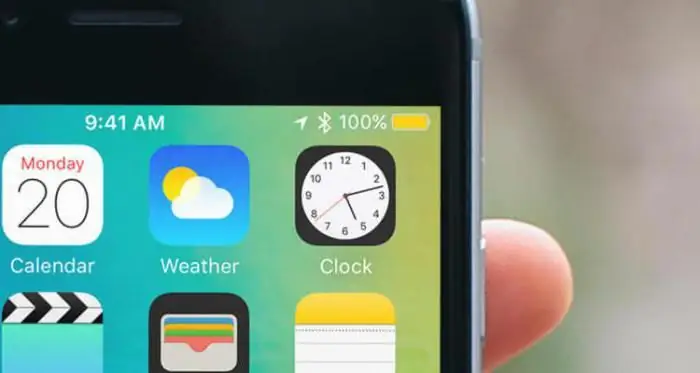
iPhone 5s এবং অন্যান্য মডেলের পাওয়ার সেভিং মোড হল একটি কী যা তাৎক্ষণিকভাবে সমস্ত ব্যাকগ্রাউন্ড প্রসেস বন্ধ করে দেয়, প্রসেসরের ফ্রিকোয়েন্সি হ্রাস করে এবং উজ্জ্বলতার মাত্রা কমায়৷ ফোনটি ধীরগতির, অনেক ক্রিয়াকলাপ সম্পূর্ণ হতে বেশি সময় নেয় এবং কিছু বৈশিষ্ট্য একেবারেই উপলব্ধ হবে না, তবে অ্যাপল প্রতিশ্রুতি দেয় যে মোট ব্যাটারির আয়ু তিন ঘণ্টায় বাড়বে।
পাওয়ার সেভিং মোড কীভাবে এবং কী কী ফাংশন প্রভাবিত হয়?
আপনি পাওয়ার সেভিং মোড চালু করার আগে, ফোনের কোন বৈশিষ্ট্যগুলিকে প্রভাবিত করবে তা আপনাকে খুঁজে বের করতে হবে:
- ব্যাকগ্রাউন্ড ইমেল রিফ্রেশ এবং ডাউনলোড বন্ধ হয়ে যাবে - পাওয়ার সেভিং মোড বন্ধ না হওয়া পর্যন্ত নতুন ইমেল আসবে না।
- Siri আর ব্যবহারকারীর কথা শুনবে না - অন্য কথায়, তাকে আর "হেই সিরি" বাক্যাংশ দিয়ে কল করা সম্ভব হবে না।
- পটভূমিতে সফ্টওয়্যার আপডেট বন্ধ হয়ে যাবে - কিছু পরিষেবা যা সময়ে সময়ে ওয়েব থেকে ডেটা আপলোড করে ব্যবহারকারীকে প্রাসঙ্গিক তথ্য প্রদান করে।
- গান, পডকাস্ট এবং স্বয়ংক্রিয় অ্যাপ আপডেটের স্বয়ংক্রিয় ডাউনলোড কাজ করবে না।
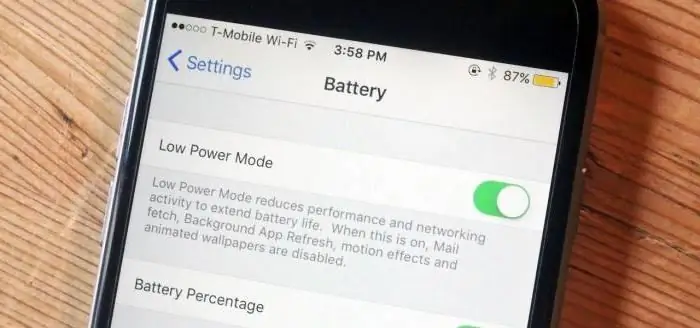
- অনেক ভিজ্যুয়াল এফেক্ট এবং অ্যানিমেশন সরলীকৃত সংস্করণ দিয়ে প্রতিস্থাপিত হবে।
- প্রসেসরের ফ্রিকোয়েন্সি হ্রাস পাবে - গেমগুলি ধীর গতিতে চলবে এবং ধীর হতে পারে৷ গ্রাফিক্স এবং সুন্দর অ্যানিমেশন সমৃদ্ধ অ্যাপ্লিকেশন একইভাবে আচরণ করে। এমনকি একটি সাধারণ কল পুরানো ডিভাইসে ধীর গতিতে চলতে পারে।
- স্ক্রিনটি প্রতি 30 সেকেন্ডে স্বয়ংক্রিয়ভাবে লক হয়ে যাবে (সেটিংসে এই বিকল্পটি নিষ্ক্রিয় থাকলেও)।
আইফোনে পাওয়ার সেভিং মোড কীভাবে সক্রিয় করবেন?
ফোনটি স্বয়ংক্রিয়ভাবে পাওয়ার সেভিং মোডে সুইচ করে। চার্জ 20% চিহ্নে নেমে যাওয়ার সাথে সাথে সিস্টেমটি শক্তি সঞ্চয় শুরু করার প্রস্তাব দেবে। চার্জ 10% এ নেমে যাওয়ার পরে একই বিজ্ঞপ্তি আবার আসবে।
আপনি আপনার ফোনকে ম্যানুয়ালি এই মোডে রাখতে পারেন। এর জন্য আপনার প্রয়োজন:
- "সেটিংস" খুলুন;
- "ব্যাটারি" সাবমেনুতে যান:
- টগল সুইচ "পাওয়ার সেভিং মোড" টিপুন।
এর পরে, চার্জ সূচকটি হলুদ হয়ে যাবে এবং শতাংশে অবশিষ্ট চার্জের পরিমাণ দেখাবে (এমনকি যদি সংশ্লিষ্ট বিকল্পটি সক্ষম নাও থাকে)৷ ফোন চার্জ করা হলে মোডটি স্বয়ংক্রিয়ভাবে বন্ধ হয়ে যাবে।
আমি কিভাবে Siri এর মাধ্যমে পাওয়ার সেভিং মোড চালু করব?
Siri একটি ভয়েস সহকারী যা অনেক কাজ সম্পাদন করতে সক্ষম। ফোন স্পর্শ না করে, ব্যবহারকারীরা কল করতে, সঙ্গীত বাজাতে এবং সিস্টেম সেটিংস পরিবর্তন করতে পারে। স্বাভাবিকভাবেই, সিরির মাধ্যমে পাওয়ার সেভিং মোড চালু করা যেতে পারে। এটি করার জন্য, আপনাকে বলতে হবে: আরে সিরি,পাওয়ার সেভিং মোড চালু করুন। সিরি অন্যান্য ভিন্নতা বুঝতে পারে না, তবে শব্দগুচ্ছটিকে বিকল্পের নামে সংক্ষিপ্ত করা যেতে পারে।
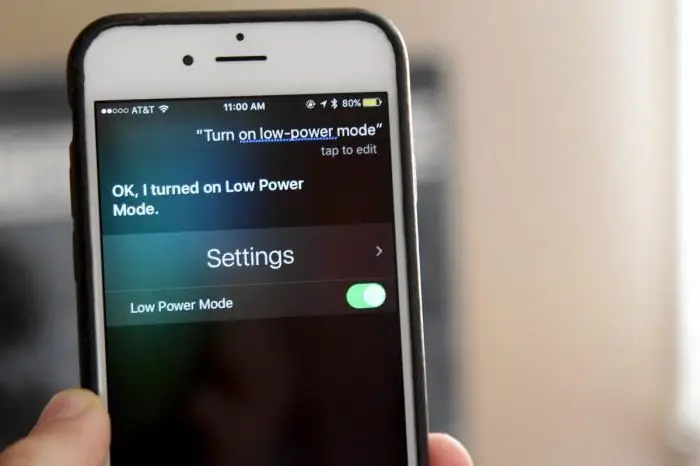
আমি কীভাবে 3D টাচ ব্যবহার করে পাওয়ার সেভিং মোড সক্ষম করব?
হার্ড-প্রেস ডিসপ্লে সহ আসা নতুন iPhone মডেলগুলিতে, আপনি বিভ্রান্তিকর মেনুতে হারিয়ে না গিয়ে দ্রুত ব্যাটারি সেটিংসে নেভিগেট করতে পারেন৷ এটি করার জন্য, আপনাকে জোর করে "সেটিংস" অ্যাপ্লিকেশন টিপুতে হবে এবং শর্টকাটগুলির মধ্যে "ব্যাটারি" উপ-আইটেমটি নির্বাচন করতে হবে৷
আইওএস 11 এ কীভাবে পাওয়ার সেভিং মোড সক্ষম করবেন
যদিও iOS এর 11 তম সংস্করণ এখনও প্রকাশিত হয়নি, এটি ইতিমধ্যে সাধারণ ব্যবহারকারীদের মধ্যে পরীক্ষা করা হচ্ছে। তারা দ্রুত পাওয়ার সেভিং মোড চালু এবং বন্ধ করার জন্য একটি নতুন বিকল্প আবিষ্কার করেছে। যদি আগে এই মোডটি পরিচালনা করার জন্য সেটিংস খোলার প্রয়োজন হয় তবে এখন আপনি এটি করতে আপডেট করা নিয়ন্ত্রণ কেন্দ্র ব্যবহার করতে পারেন৷
সেখানে সংশ্লিষ্ট লেবেল যোগ করতে আপনার প্রয়োজন:
- "সেটিংস" এ যান;
- "নিয়ন্ত্রণ কেন্দ্র" সাবমেনু নির্বাচন করুন:
- এনার্জি সেভিং মোড দ্রুত চালু করতে এবং মূল "হাব" এ স্থানান্তর করতে সেখানে কীগুলি খুঁজুন;
- তারপর, এটি "কন্ট্রোল সেন্টার" কল করা যথেষ্ট (এটি ডিসপ্লের নিচ থেকে টেনে) এবং ব্যাটারির চিত্র সহ বোতাম টিপুন৷
পুরনো আইফোনে শক্তি সাশ্রয়
পাওয়ার সেভিং মোড iPhone 4 এ কাজ করে না (এই ডিভাইস এবং আগের মডেলগুলি iOS 9 সমর্থন করে না)। একটি অনুরূপ প্রভাব অর্জন করতে, আপনাকে ম্যানুয়ালি সমস্ত সেটিংস বন্ধ করতে হবে৷
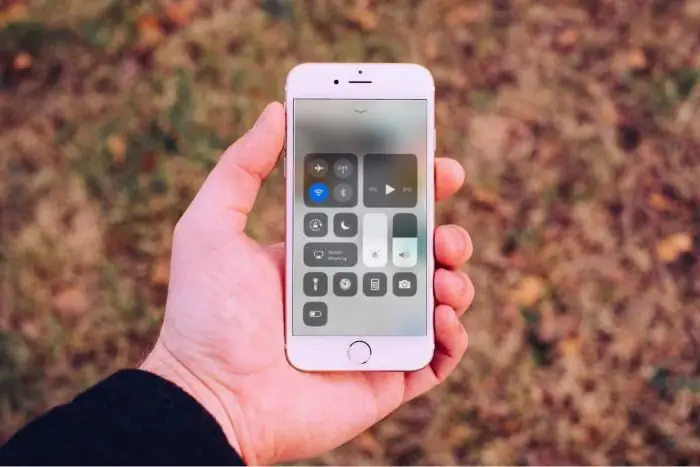
অ্যাপগুলিকে পটভূমিতে আপডেট করা থেকে অক্ষম করুন৷ কম স্ক্রীনের উজ্জ্বলতা এবং কম শব্দ ভলিউম সহ একটি স্মার্টফোন ব্যবহার করুন। সাধারণভাবে, iOS 9 এ সক্ষম করা যেতে পারে এমন বিধিনিষেধের তালিকা দেখুন এবং সেগুলি ম্যানুয়ালি সক্ষম করুন৷ অত্যধিক শক্তি খরচ করে এমন সমস্ত প্রোগ্রাম সরান, আপনি "সেটিংস" - "সাধারণ" - "পরিসংখ্যান" - "ব্যাটারি ব্যবহার" (ফেসবুক সম্ভবত সামনে থাকবে) এগুলি খুঁজে পেতে পারেন। আপনি যদি ওয়্যারলেস হেডসেট ব্যবহার না করেন বা AirDrop-এর মাধ্যমে ফাইল স্থানান্তর করার পরিকল্পনা না করেন তবে ব্লুটুথ অক্ষম করুন। অ্যাপস্টোরে এমন অ্যাপ রয়েছে যেগুলি ব্যাটারির স্বাস্থ্য পরীক্ষা করতে পারে এবং ব্যাটারির আয়ু বাড়াতে পারে, কিন্তু সেগুলির উপর নির্ভর করে না৷ তৃতীয় পক্ষের প্রোগ্রামগুলির সিস্টেম সেটিংসে অ্যাক্সেস নেই, তাই তারা সাহায্য করতে পারে না৷






